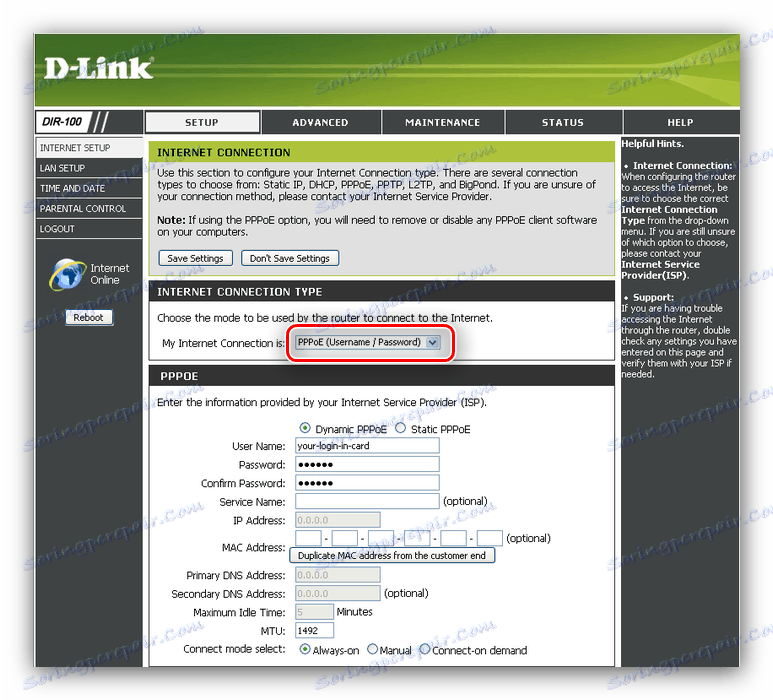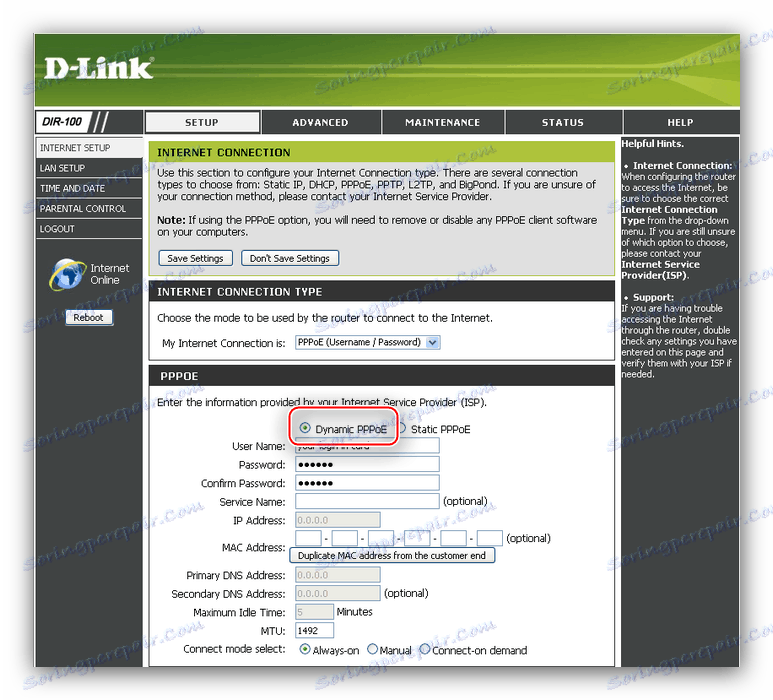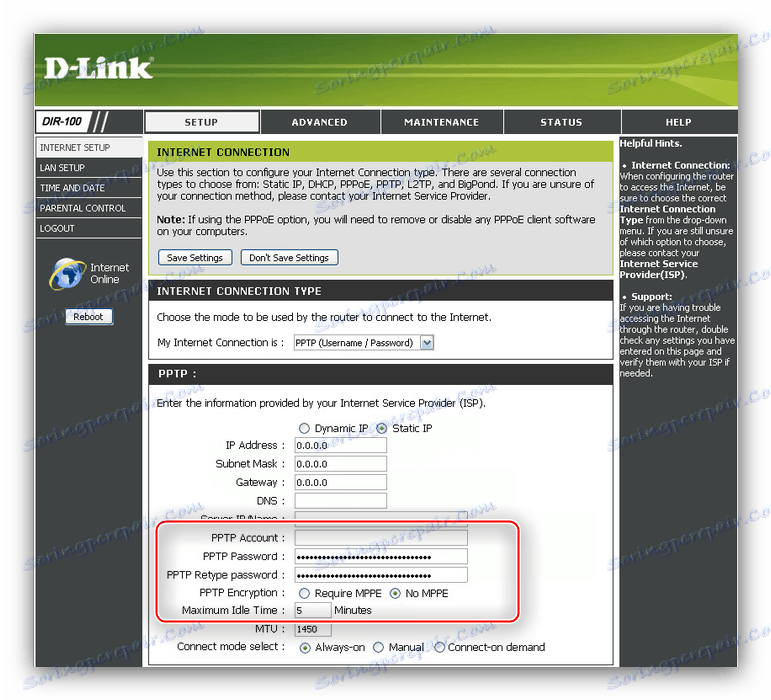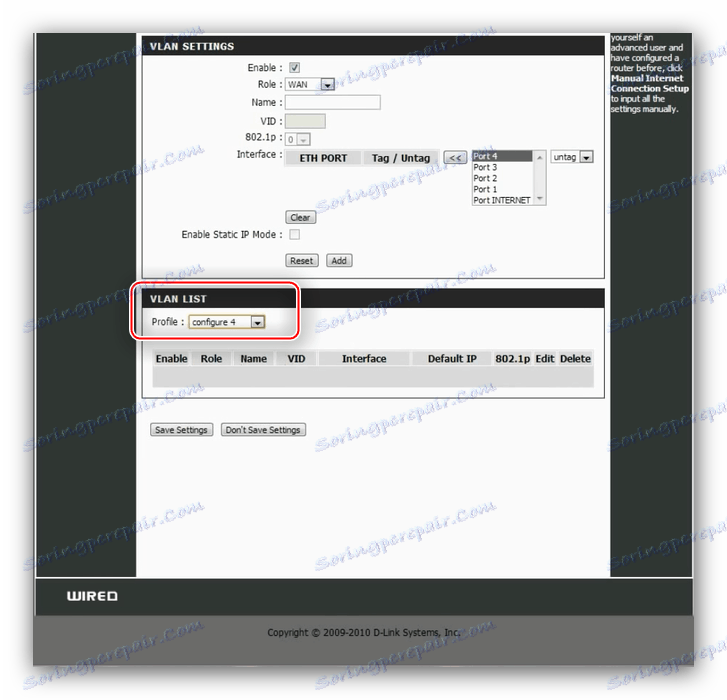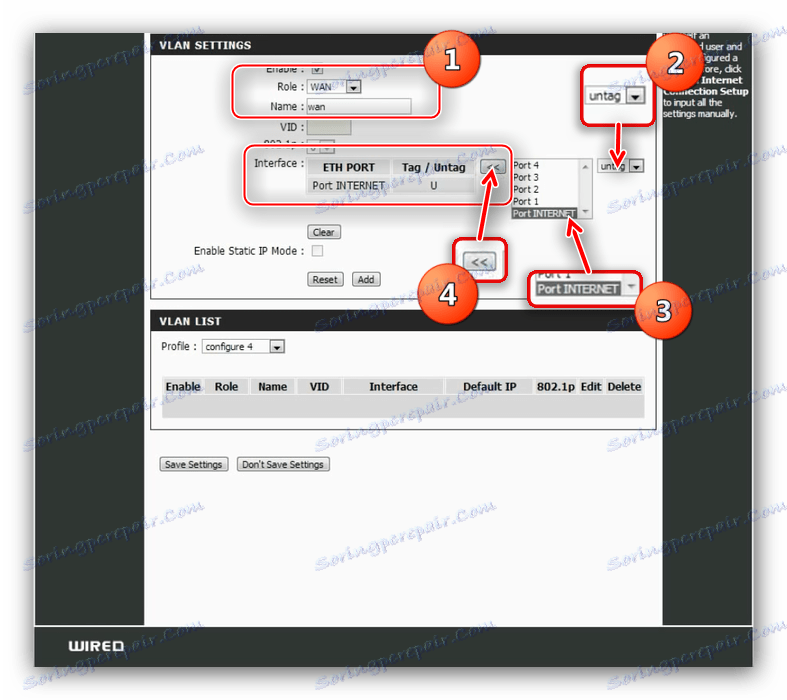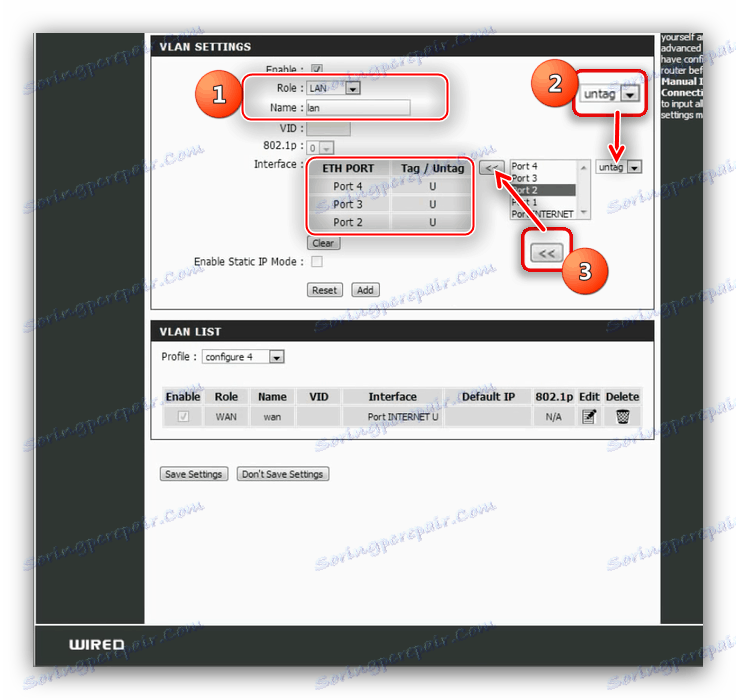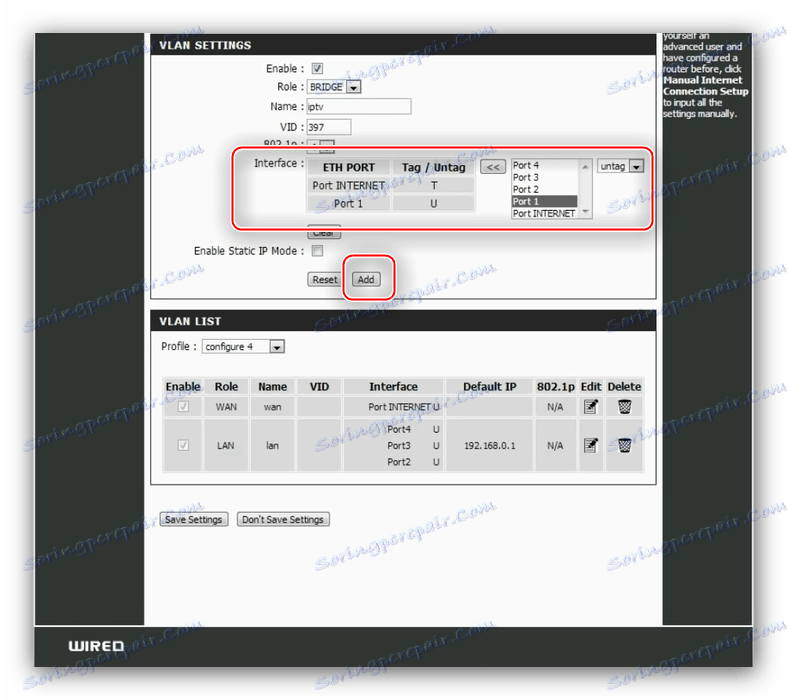Konfiguracja routera D-Link DIR-100
Sprzęt sieciowy D-Link stanowczo zajmował niszę niezawodnych i niedrogich urządzeń do użytku domowego. Router DIR-100 jest jednym z takich rozwiązań. Jego funkcjonalność nie jest tak bogata - nawet Wi-Fi - ale wszystko zależy od oprogramowania: urządzenie, o którym mowa, może pracować jako normalny router domowy, router Triple Play lub jako przełącznik VLAN z odpowiednim oprogramowaniem, które w razie potrzeby można łatwo wymienić. Oczywiście wszystko to wymaga dostosowania, o czym będzie mowa dalej.
Treść
Przygotowanie routera do konfiguracji
Wszystkie routery, niezależnie od producenta i modelu, wymagają przygotowania przed rozpoczęciem konfiguracji. Wykonaj następujące czynności:
- Wybierz odpowiednią lokalizację. Ponieważ omawiany router nie ma możliwości sieci bezprzewodowych, jego rozmieszczenie nie odgrywa szczególnej roli - ważne jest tylko brak przeszkód w kablach łączących i zapewnienie swobodnego dostępu do urządzenia w celu serwisowania.
- Podłącz router do źródła zasilania, kabla dostawcy i komputera docelowego. Aby to zrobić, użyj odpowiednich złączy z tyłu urządzenia - porty i kontrolki połączeń są oznaczone różnymi kolorami i podpisane, więc trudno się z tym pogubić.
- Sprawdź ustawienia protokołu TCP / IPv4 . Dostęp do tej opcji można uzyskać za pośrednictwem właściwości połączenia sieciowego systemu operacyjnego komputera. Upewnij się, że ustawienia pobierania adresów są ustawione na automatyczne. Powinny one znajdować się w tej pozycji domyślnie, ale jeśli tak nie jest, należy ręcznie zmienić niezbędne parametry.
![Konfigurowanie karty sieciowej przed skonfigurowaniem routera D-Link DIR-100]()
Więcej szczegółów: Podłącz i skonfiguruj sieć lokalną w systemie Windows 7

Na tym etapie przygotowawczym jest już koniec i możemy przejść do rzeczywistej konfiguracji urządzenia.
Ustawianie parametrów routera
Bez wyjątku wszystkie urządzenia sieciowe są konfigurowane w specjalnej aplikacji internetowej. Dostęp do niego można uzyskać za pomocą przeglądarki, w której należy podać konkretny adres. W przypadku D-Link DIR-100 wygląda on na http://192.168.0.1 . Oprócz adresu musisz również znaleźć dane do autoryzacji. Domyślnie wystarczy wpisać słowo admin w polu logowania i nacisnąć Enter , zalecamy jednak zajrzenie do naklejki na dole routera i zapoznanie się z dokładnymi danymi dla konkretnej instancji. 
Po zalogowaniu się do konfiguratora internetowego można przystąpić do konfigurowania połączenia z Internetem. Oprogramowanie układowe gadżetu zapewnia szybką konfigurację, ale nie działa w wersji oprogramowania układowego routera, ponieważ wszystkie parametry dla Internetu należy ustawić ręcznie.
Konfiguracja Internetu
Zakładka "Ustawienia" zawiera ustawienia połączenia z Internetem. Następnie kliknij pozycję "Konfiguracja internetowa" znajdującą się w menu po lewej stronie, a następnie kliknij przycisk "Ustawienia ręcznego połączenia internetowego" . 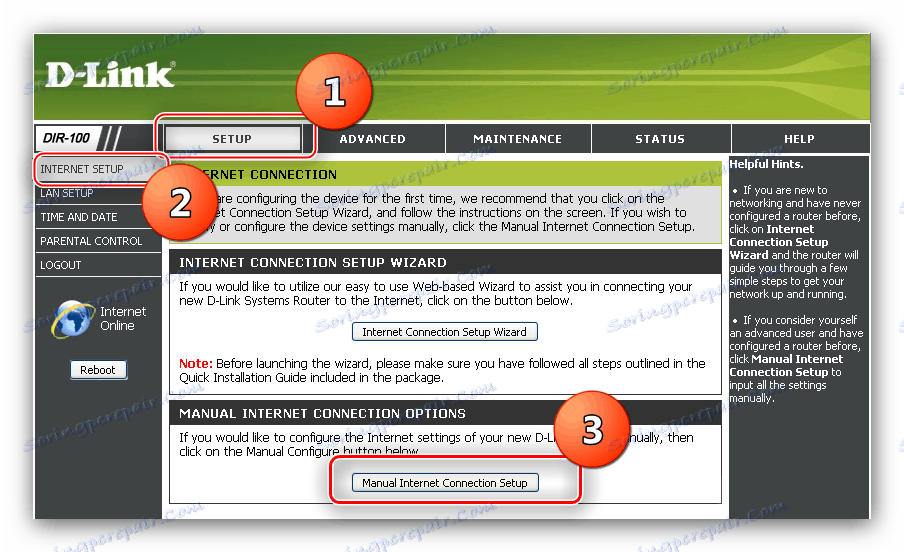
Urządzenie pozwala konfigurować połączenia zgodnie ze standardami PPPoE (statycznymi i dynamicznymi adresami IP), L2TP i VPN typu PPTP. Rozważ każdy.
Konfiguracja PPPoE
Połączenie PPPoE na danym routerze jest skonfigurowane w następujący sposób:
- W menu rozwijanym "Moje połączenie internetowe" wybierz "PPPoE" .
![Wybór połączenia PPPoE w celu skonfigurowania routera D-Link DIR-100]()
Użytkownicy z Rosji muszą wybrać pozycję "Russian PPPoE (Dual Access)" . - Pozostaw opcję "Tryb adresu" w pozycji "Dynamiczne PPPoE" - druga opcja jest wybrana tylko wtedy, gdy aktywowana jest usługa statyczna (w przeciwnym razie "biały" adres IP).
![Konfigurowanie dynamicznego połączenia PPPoE w celu skonfigurowania routera D-Link DIR-100]()
Jeśli masz statyczny adres IP, powinieneś zarejestrować go w wierszu "Adres IP" . - W wierszach "Nazwa użytkownika" i "Hasło" wprowadzamy dane niezbędne do połączenia - można je znaleźć w tekście umowy z dostawcą. Nie zapomnij ponownie wpisać hasła w wierszu "Potwierdź hasło" .
- Wartość "MTU" zależy od dostawcy - większość z nich znajduje się w postsowieckiej przestrzeni kosmicznej 1472 i 1492 . Wielu dostawców wymaga również klonowania adresów MAC - możesz to zrobić, klikając przycisk "Duplicate MAC" .
- Kliknij "Zapisz ustawienia" i zrestartuj router za pomocą przycisku "Uruchom ponownie" po lewej stronie.
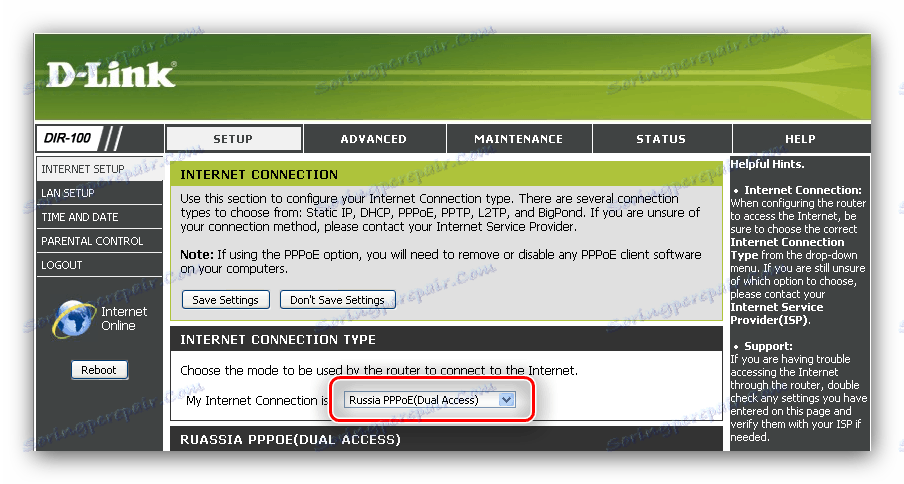
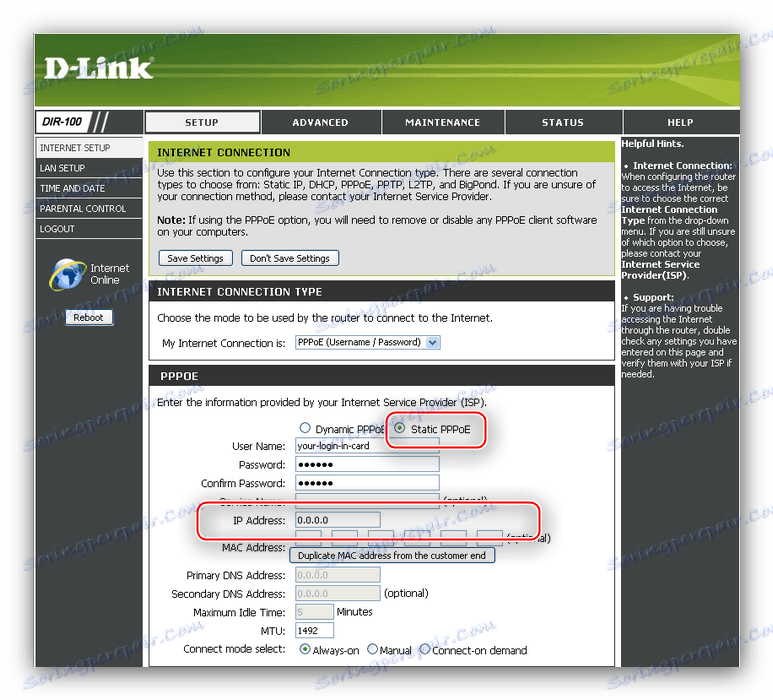
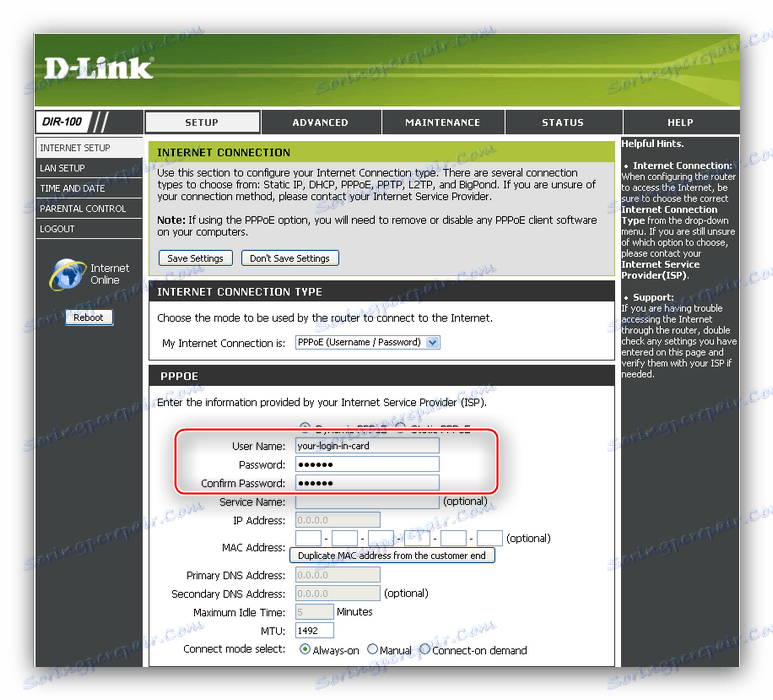
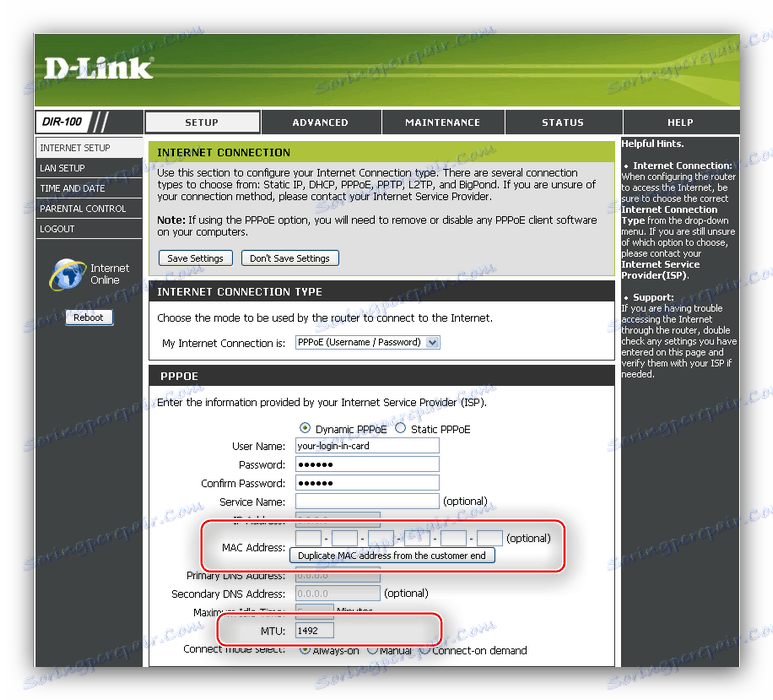
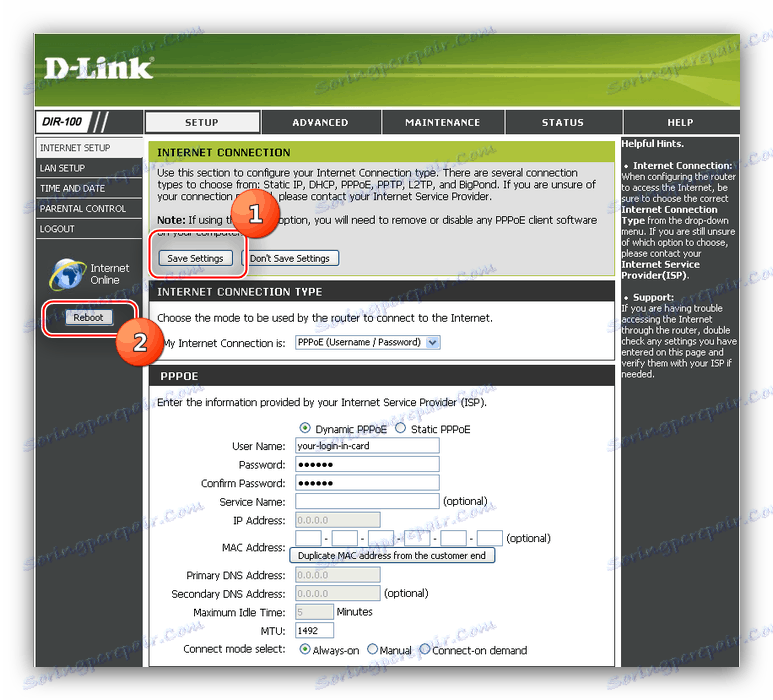
L2TP
Aby połączyć L2TP, wykonaj następujące czynności:
- Ustaw pozycję "Moje połączenie internetowe" na "L2TP" .
- W wierszu "Nazwa serwera / IP" zapisz serwer VPN dostarczony przez dostawcę.
- Następnie wprowadź login i hasło w odpowiednich liniach - ostatnie powtórzenie w polu "Potwierdź hasło" .
- Ustaw wartość "MTU" na 1460 , następnie zapisz ustawienia i zrestartuj router.
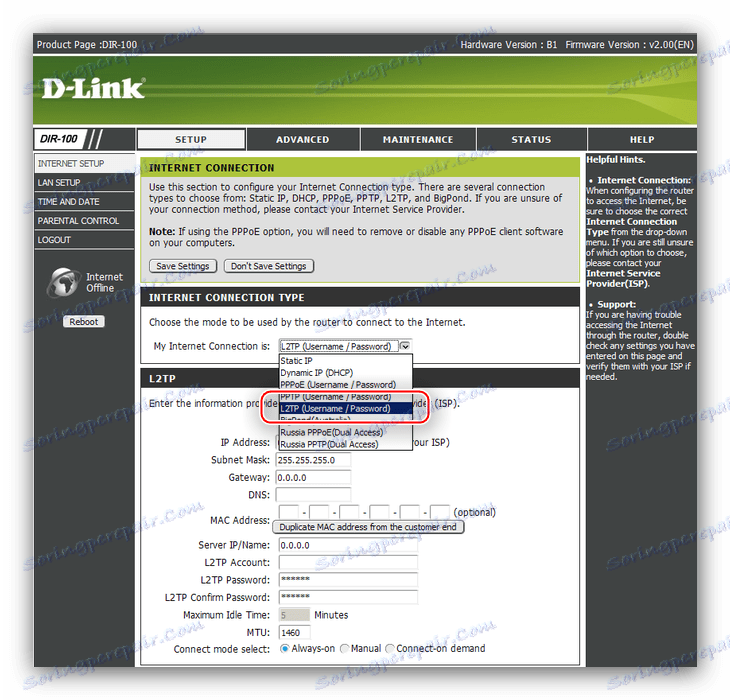
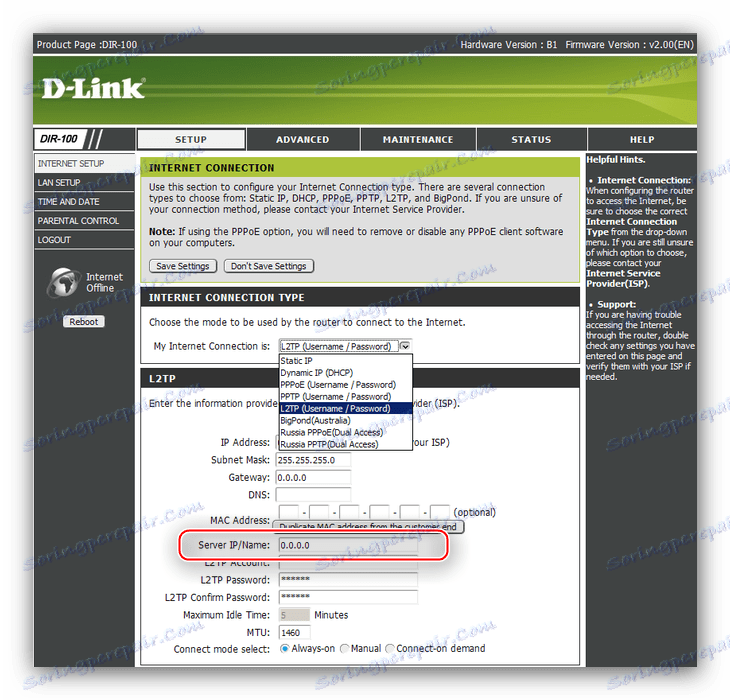
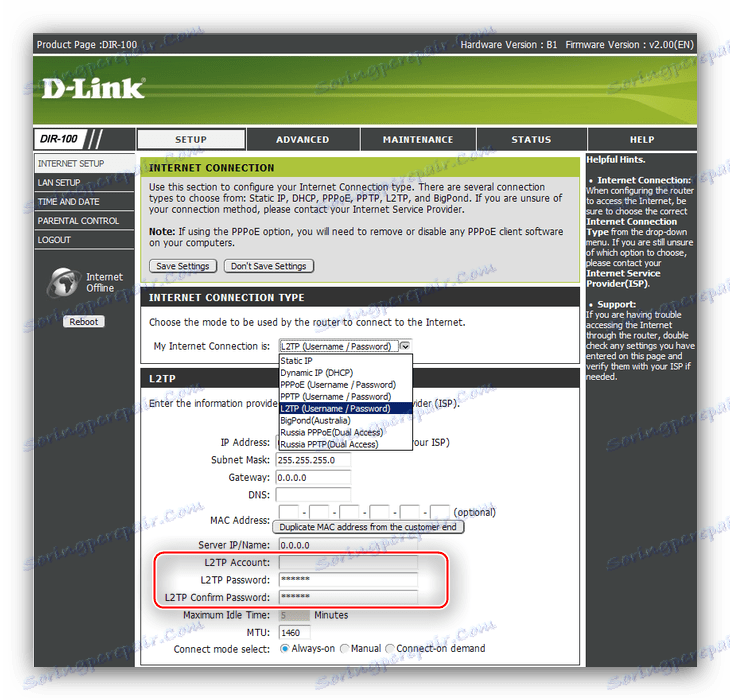
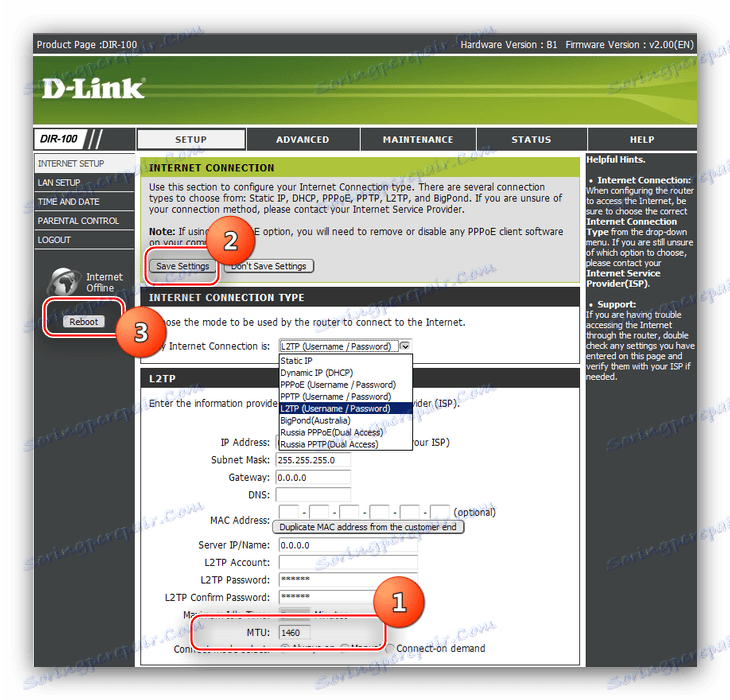
PPTP
Połączenie PPTP jest konfigurowane przy użyciu następującego algorytmu:
- Wybierz połączenie "PPTP" w menu " My Internet Connection is:" .
- Połączenia PPTP w krajach WNP mają tylko adres statyczny, dlatego wybierz "Statyczne IP" . Następnie w polach "Adres IP" , "Maska podsieci" , "Brama" i "DNS" wprowadź odpowiednio adres, maskę podsieci, bramkę i serwer DNS - informacje te powinny być obecne w umowie lub wystawione przez dostawcę na żądanie.
- W wierszu "IP / nazwa serwera" wpisz serwer VPN Twojego dostawcy.
- Podobnie jak w przypadku innych typów połączeń, wprowadź dane do autoryzacji na serwerze dostawcy w odpowiednich wierszach. Hasło trzeba powtórzyć.
![Wprowadź dane autoryzacji połączenia PPTP, aby skonfigurować D-Link DIR-100]()
Opcje "Encryption" i "Maximum Idle Time" najlepiej pozostawić jako domyślne. - Dane MTU zależą od dostawcy i ustaw opcję "Tryb połączenia" na "Zawsze wł . " . Zapisz wprowadzone parametry i zrestartuj router.
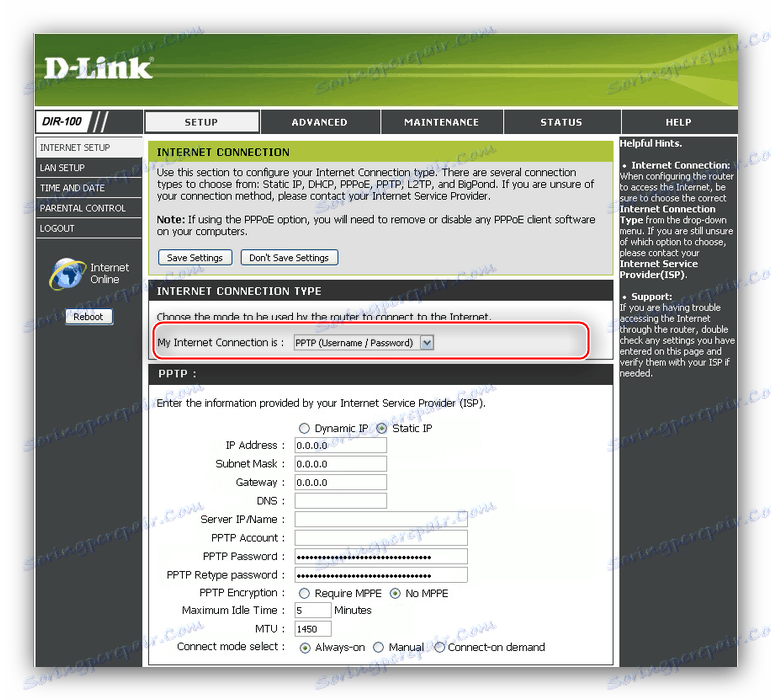
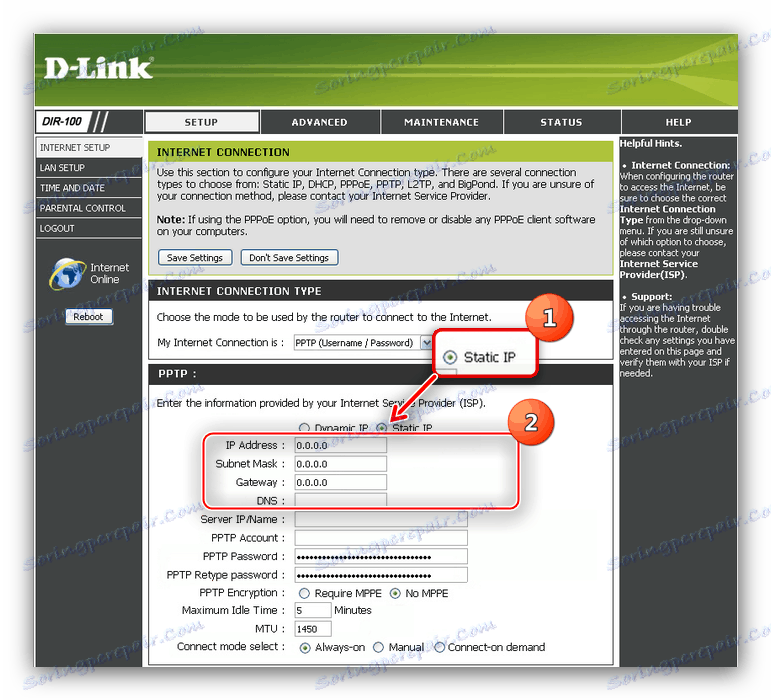
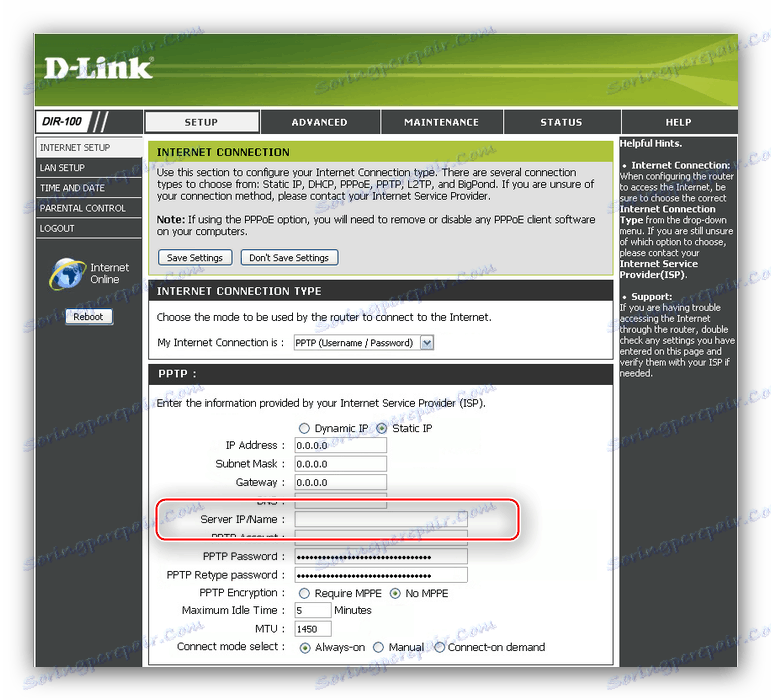
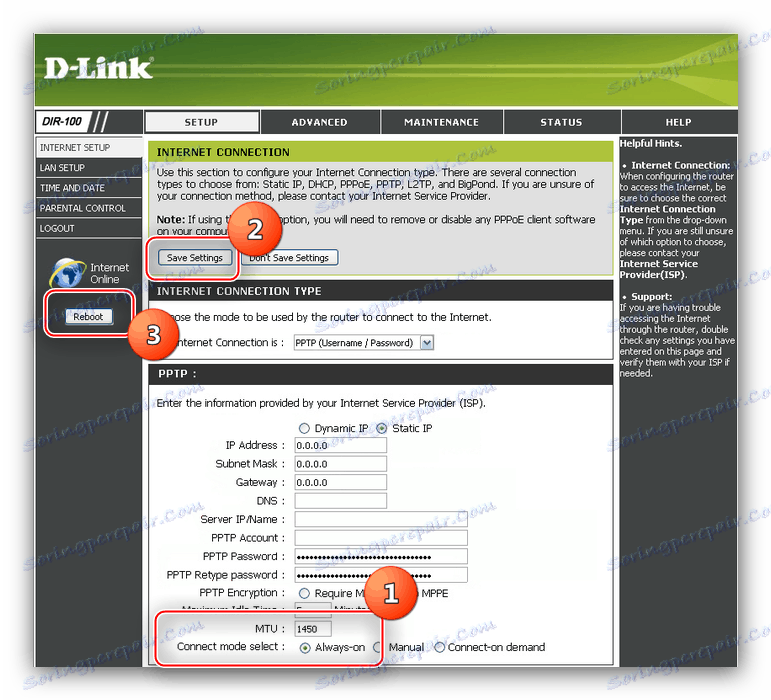
W tym momencie konfiguracja podstawowych funkcji D-Link DIR-100 jest kompletna - teraz router powinien móc bez problemu łączyć się z Internetem.
Ustawienie LAN
Ze względu na charakter omawianego routera wymagana jest dodatkowa konfiguracja do poprawnego działania sieci lokalnej. Wykonaj następujące czynności:
- Przejdź do zakładki "Setup" i kliknij opcję "LAN Setup" .
- W polu "Ustawienia routera" zaznacz pole "Włącz usługę przekazywania DNS" .
- Następnie znajdź i aktywuj opcję "Włącz serwer DHCP" w ten sam sposób.
- Kliknij "Zapisz ustawienia ", aby zapisać ustawienia.
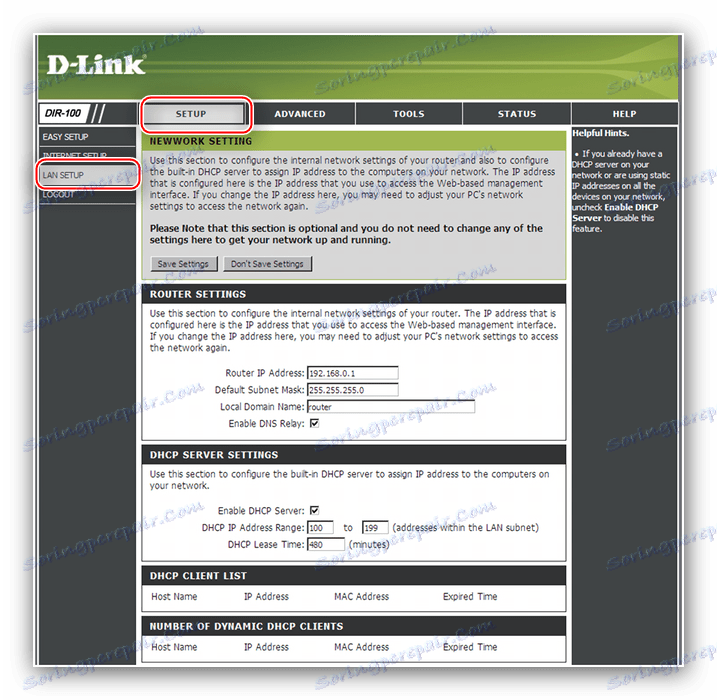
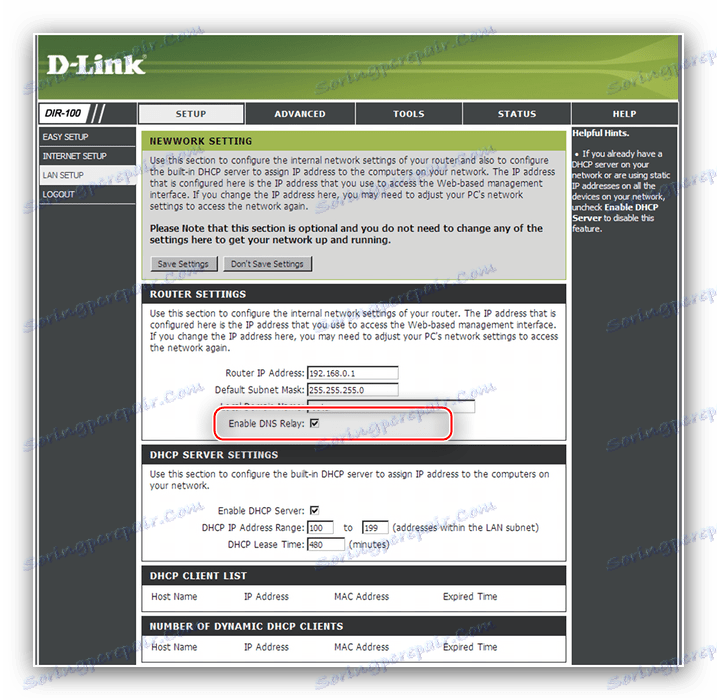
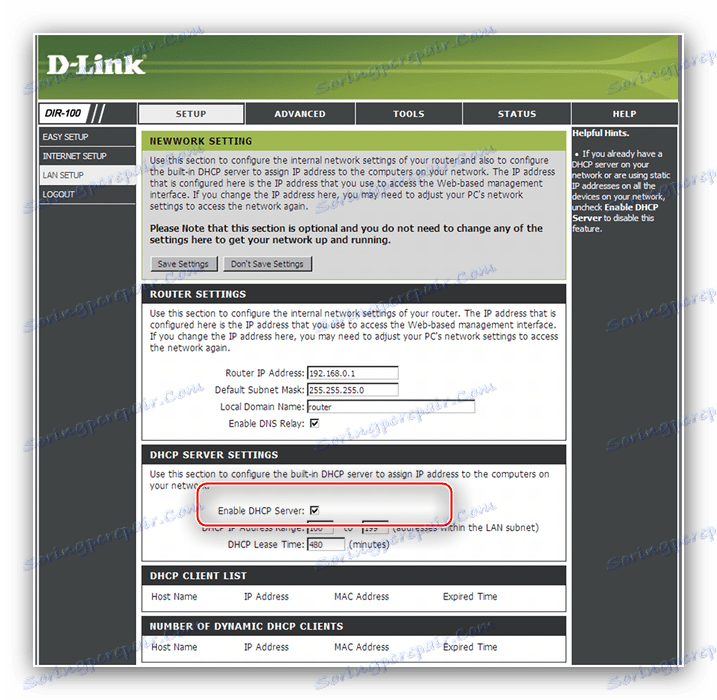
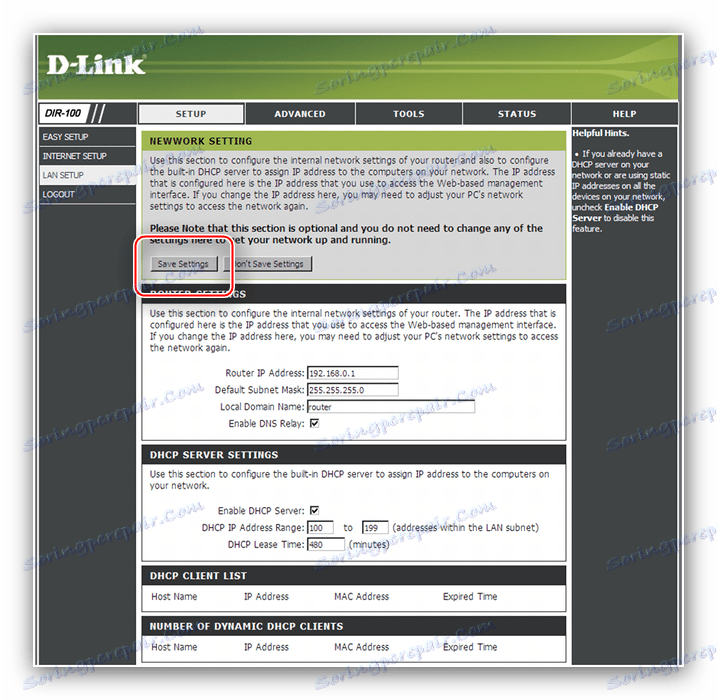
Po tych czynnościach sieć LAN będzie działać normalnie.
Konfiguracja IPTV
Wszystkie wersje oprogramowania urządzenia "po wyjęciu z pudełka" obsługują opcję telewizji internetowej - wystarczy ją aktywować za pomocą tej metody:
- Otwórz kartę "Zaawansowane" i kliknij opcję "Zaawansowana sieć" .
- Zaznacz "Włącz strumienie multiemisji" i zapisz wprowadzone parametry.
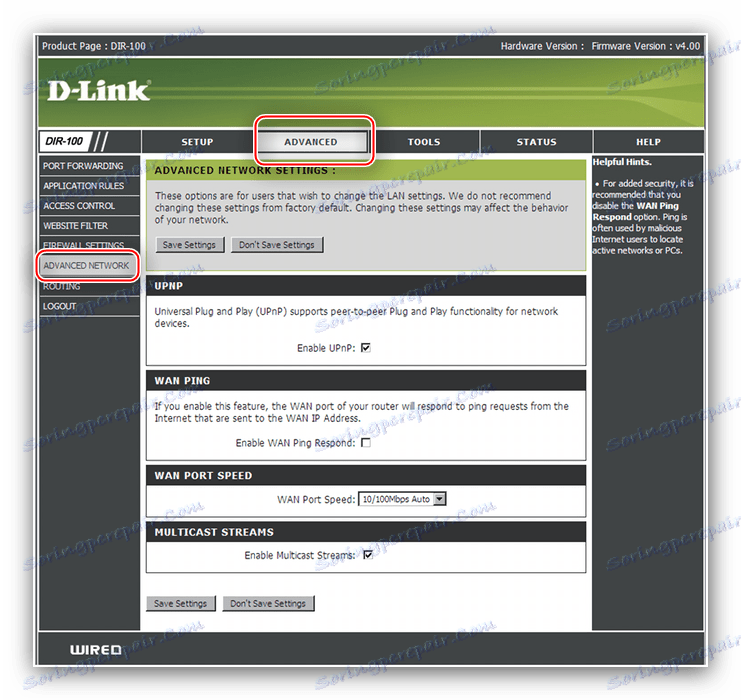

Po tej manipulacji IPTV powinno działać bez problemów.
Potrójna konfiguracja gry
Triple Play to funkcja, która pozwala przesyłać dane z Internetu, telewizji internetowej i telefonii IP za pomocą jednego kabla. W tym trybie urządzenie działa jednocześnie jako router i przełącznik: stacje IP TV i VoIP muszą być podłączone do portów LAN 1 i 2, a routing powinien być skonfigurowany poprzez porty 3 i 4.
Aby korzystać z Triple Play w DIR-100, należy zainstalować odpowiednie oprogramowanie sprzętowe (powiemy Ci, jak zainstalować go ponownie). Ta funkcja jest skonfigurowana w następujący sposób:
- Otwórz interfejs sieciowy konfiguratora i skonfiguruj połączenie internetowe jako PPPoE - sposób, w jaki jest to wykonywane, jest opisany powyżej.
- Przejdź do zakładki "Ustawienia" i kliknij element menu "VLAN / Konfiguracja mostu" .
- Najpierw zaznacz opcję "Włącz" w polu "Ustawienia VLAN" .
- Przewiń w dół do pola listy VLAN . W menu "Profil" wybierz opcję inną niż "domyślna" .
![Wybór profilu, aby skonfigurować Triple Play na urządzeniu D-Link DIR-100]()
Wróć do ustawień sieci VLAN. W menu "Rola" pozostaw wartość "WAN" . Podobnie, nazwij konfigurację. Następnie sprawdź listę z prawej strony - upewnij się, że jest w pozycji "untag" , a następnie wybierz "Port INTERNET" w następnym menu i kliknij przycisk z obrazem dwóch strzałek po lewej stronie.![Instalowanie rekordu internetowego do konfiguracji potrójnego odtwarzania na urządzeniu D-Link DIR-100]()
Kliknij przycisk "Dodaj" u dołu bloku - nowy wpis powinien pojawić się w sekcji informacji o połączeniu. - Teraz ustaw "Rola" na pozycję "LAN" i podaj tę samą nazwę rekordu. Ponownie, upewnij się, że opcja "untag" jest zainstalowana i dodaj porty 4 do 2, tak jak w poprzednim kroku.
![Konfigurowanie rekordu LAN do konfiguracji potrójnego odtwarzania na urządzeniu D-Link DIR-100]()
Kliknij ponownie przycisk "Dodaj" i obejrzyj następny wpis. - Teraz najważniejsza część. Na liście "Rola" ustaw "BRIDGE" i nazwij nagranie "IPTV" lub "VoIP" w zależności od urządzenia, które chcesz podłączyć.
- Dalsze działania zależą od tego, czy łączysz się tylko z telefonią internetową lub kablową, czy z obydwoma. Dla jednej opcji musisz dodać "Port_INTERNET" z atrybutem "tag" , a następnie ustawić "VID" jako "397" i "802.1p" jako "4" . Następnie dodaj "port_1" lub "port_2" z atrybutem "untag" i dołącz wpis do arkusza profilu.
![Instalowanie nagrania mostowego w celu skonfigurowania Triple Play na urządzeniu D-Link DIR-100]()
Aby połączyć dwie dodatkowe funkcje jednocześnie, powtórz powyższą operację dla każdego z nich, ale użyj innych portów - na przykład dla portu 1 kablowej telewizji i dla portu 2 stacji VoIP. - Kliknij "Zapisz ustawienia" i poczekaj, aż router się zrestartuje.
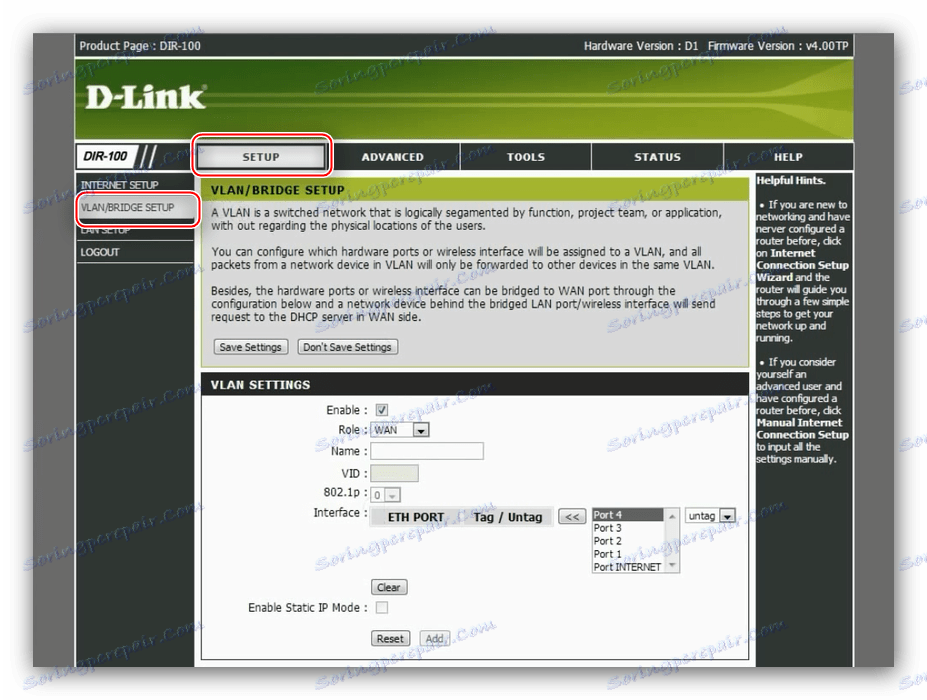
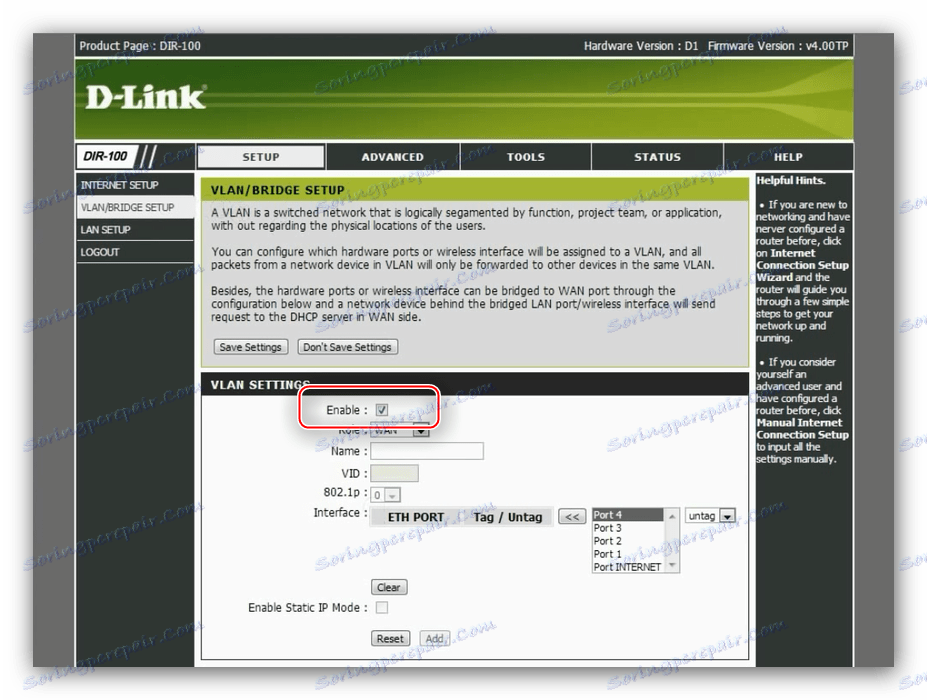
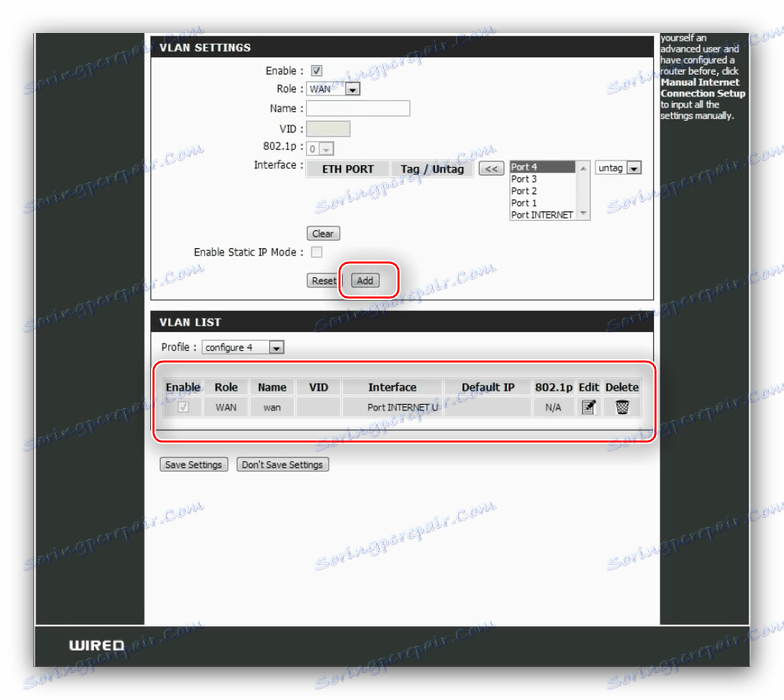
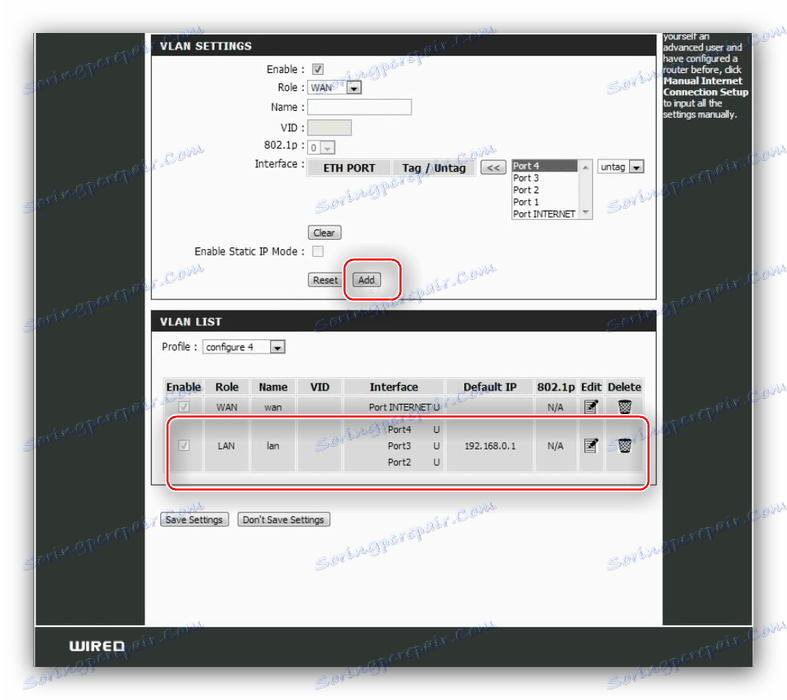
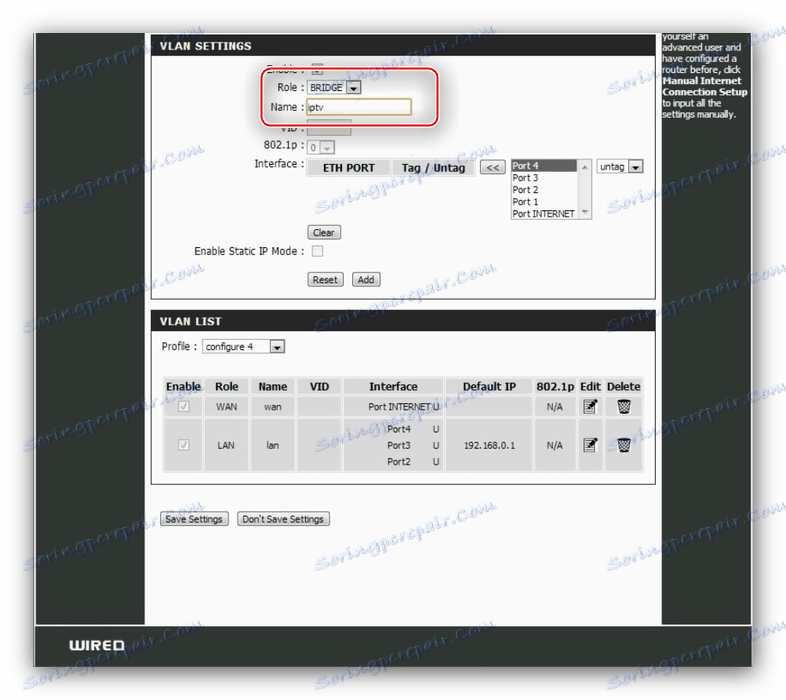
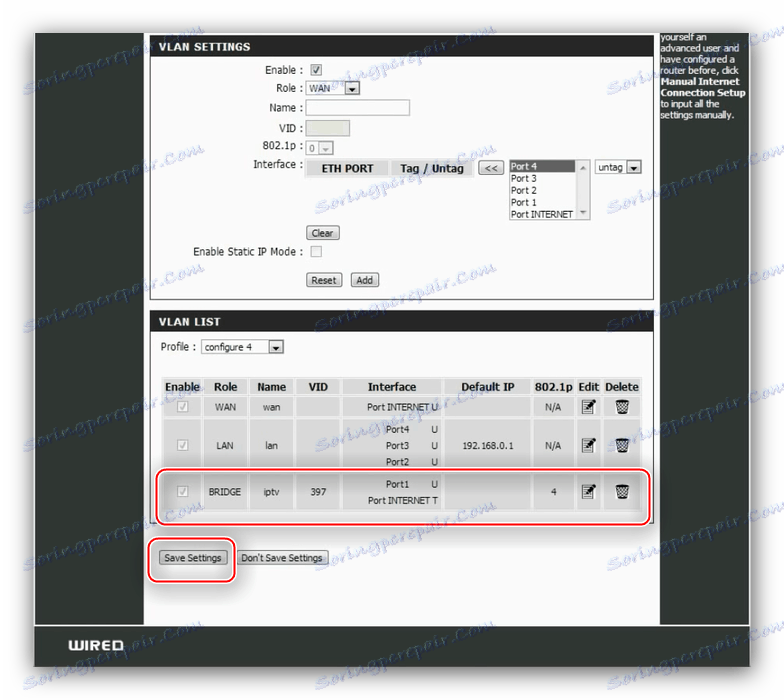
Jeśli dokładnie postępujesz zgodnie z instrukcjami, urządzenie powinno działać normalnie.
Wniosek
Podsumowując opis ustawień D-Link DIR-100, zauważamy, że to urządzenie może zostać przekształcone w bezprzewodowe poprzez podłączenie do niego odpowiedniego punktu dostępowego, ale jest to temat oddzielnej instrukcji.